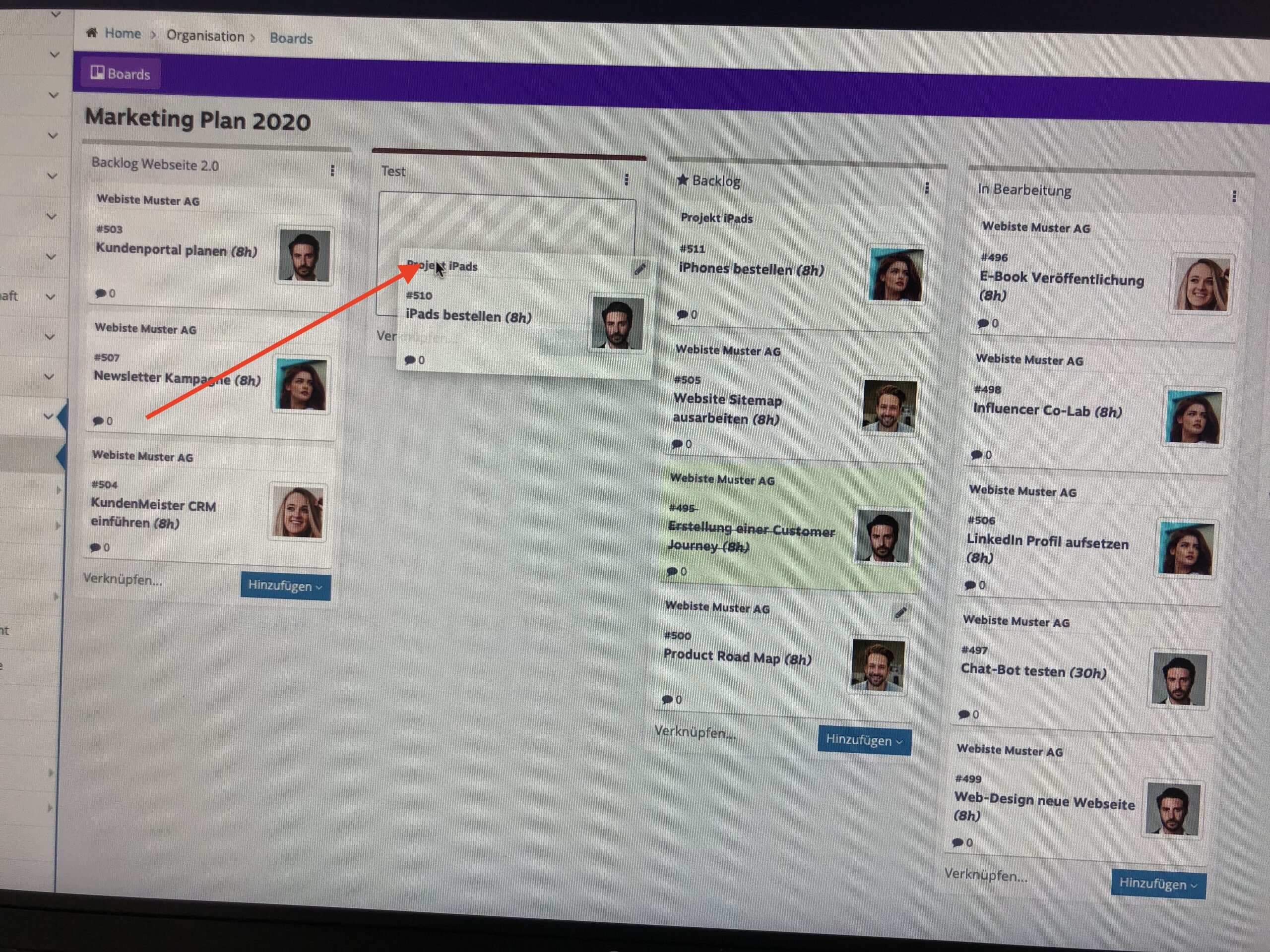Para obtener una visión general aún mejor de sus tareas y pendientes, puede hacerlo 1Tool Utilice el módulo de Board. Puedes encontrarlo debajo Organización – Juntas.
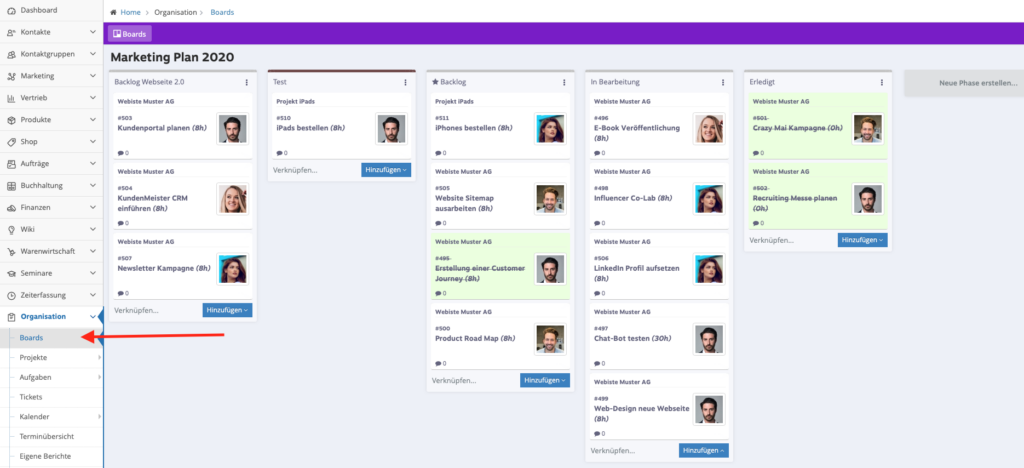
Trabajando con tableros
Puede crear un nuevo tablero haciendo clic en el botón "Crear un nuevo tablero" hacer clic. Luego ingrese el nombre de su tablero y agregue tablero.
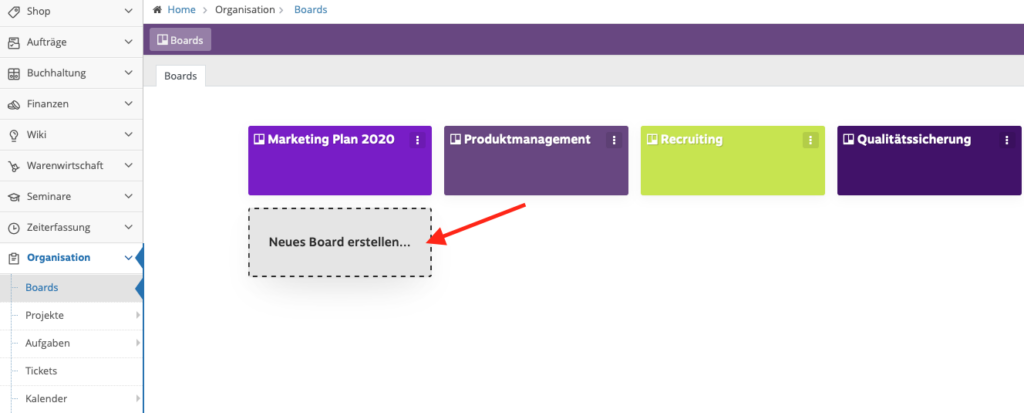
En la página de descripción general del tablero, puede ver todos los tableros creados. Para una mejor visión general, puede cambiar el color de fondo de cada tablero individual. Para hacer esto, haga clic en los tres puntos a la derecha en el tablero deseado y haga clic en "cambiar el color" o si se va a eliminar un tablero, simplemente haga clic en "Tablero de archivo" . Haga clic en
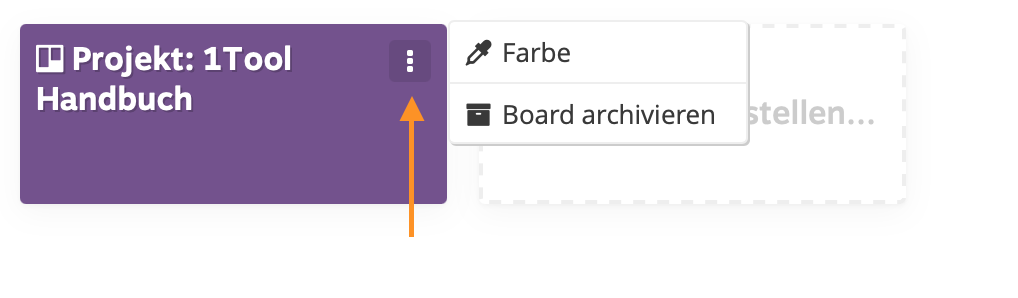
Crear nueva fase
- Al hacer clic en el botón "tableros" vuelves a la página de resumen.
- con el boton "Crear nueva fase..." puede crear las fases deseadas de cada tablero individual.
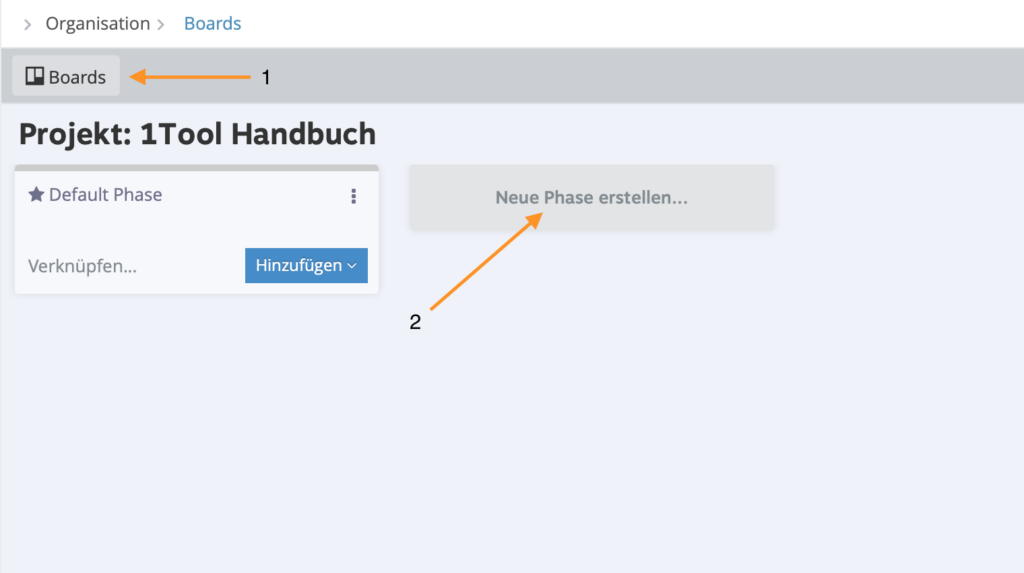
Tan pronto como haya creado las fases deseadas, puede comenzar a trabajar con ellas.
En cada etapa tienes la opción de "Añadir" hacer click. Aquí puede crear un enlace a las tareas existentes o crear una nueva tarea o una nueva nota.
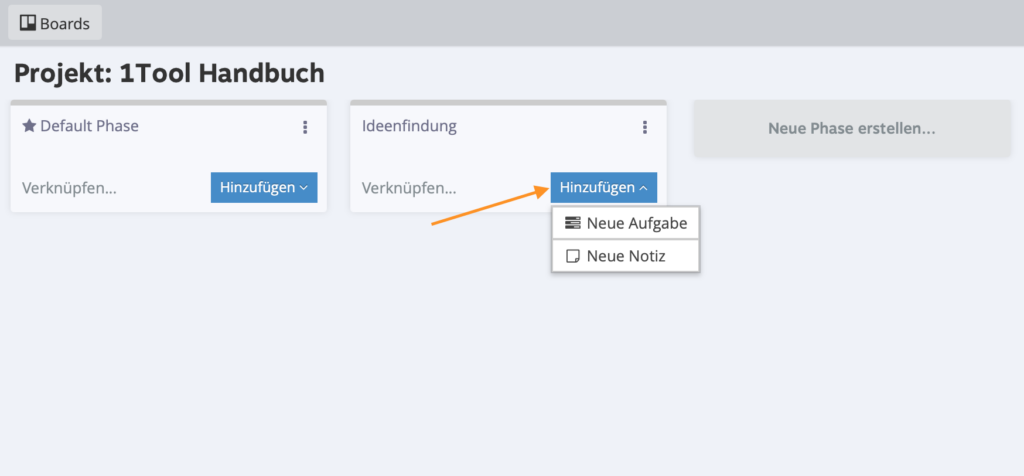
Crear nueva tarea
- Ingrese el título deseado para su tarea.
- Aquí debe vincular directamente la tarea a un proyecto, oportunidad, contacto o pedido. Siempre que el proyecto, oportunidad, contacto o pedido ya se haya creado.
- También puede asignar la tarea a un colega. Para ello, debe seleccionar la persona deseada en "Tarea para".
- En el último campo más grande puede ingresar una descripción detallada de la tarea.
Luego seleccione la variante de almacenamiento deseada y ya ha creado su tarea.
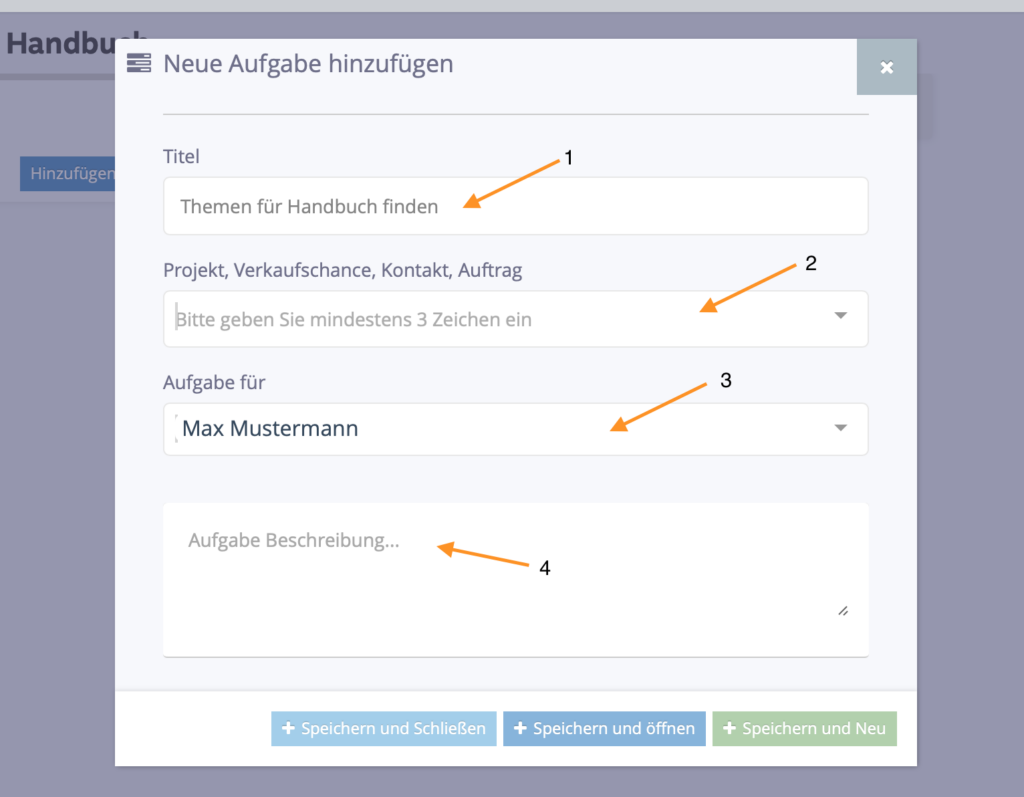
Crear nueva nota
Puede crear una nota en
- introduzca un título para la nota y
- un plazo con una fecha y
- asignar tiempo.
También puede ingresar una descripción exacta de su nota y luego seleccionar una de las tres variantes de almacenamiento.
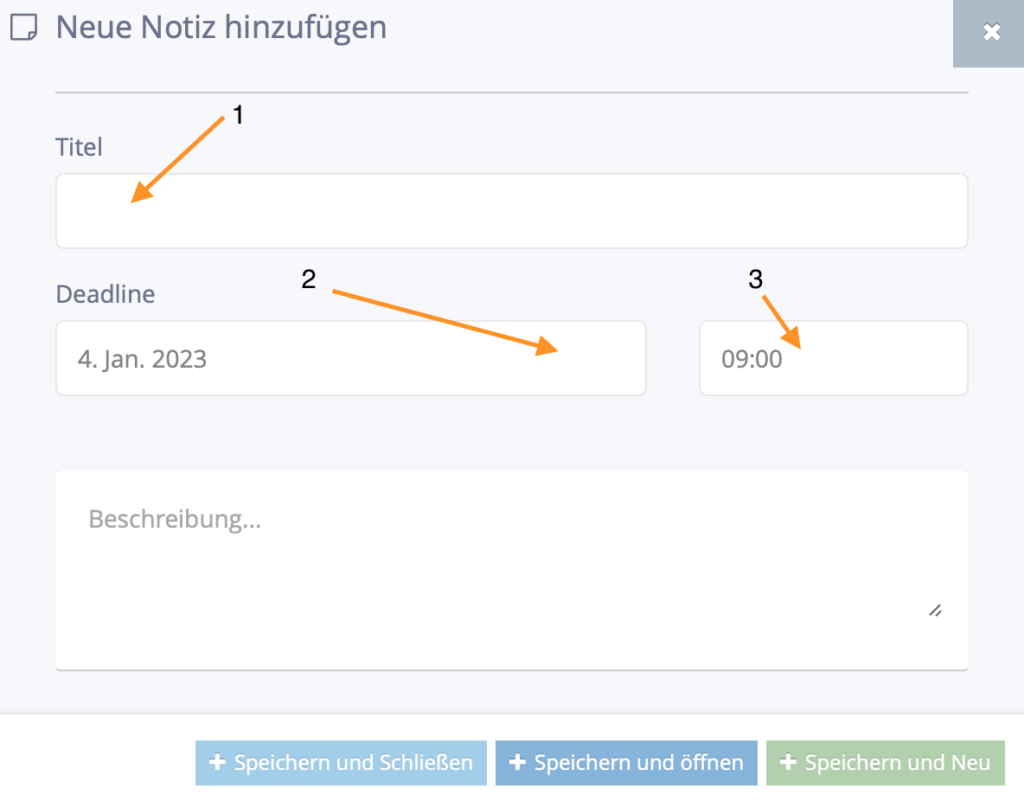
Vincular tarea existente
Puede vincular una tarea existente directamente en los tableros, vaya a "Enlace" y luego ingrese el número de ticket deseado o el nombre de la tarea. Ahora verá una selección y luego podrá seleccionar la tarea correspondiente.
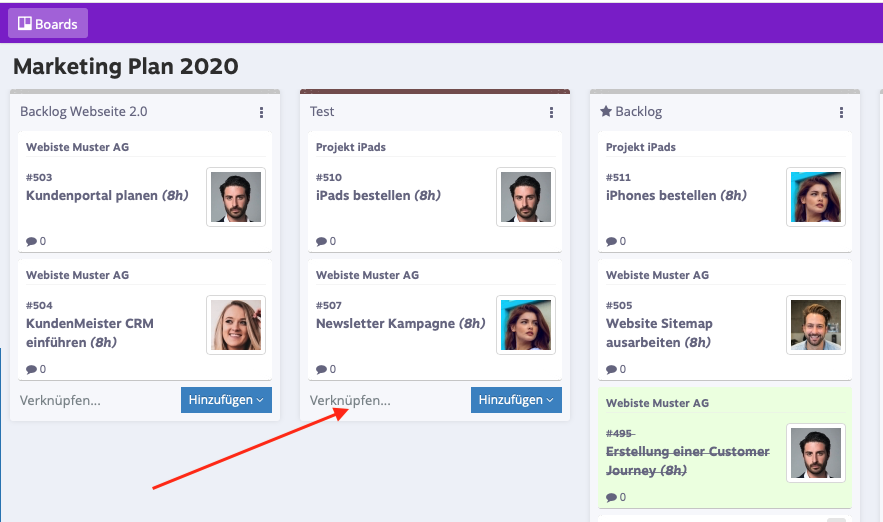
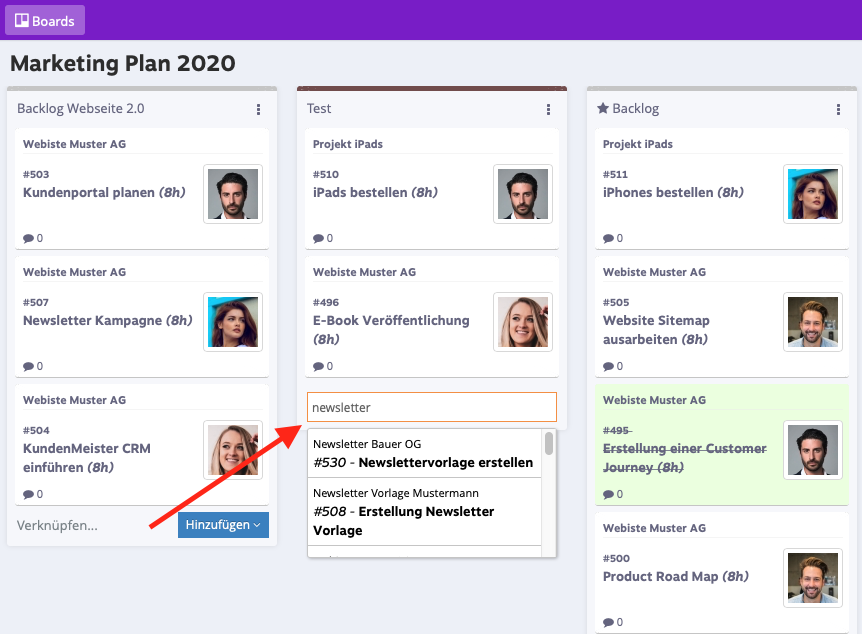
Editar la tarea
Hay un bolígrafo en la parte superior derecha de la tarea. Puede hacer clic en esto para editar la tarea. Después de eso te vas "Detalles".
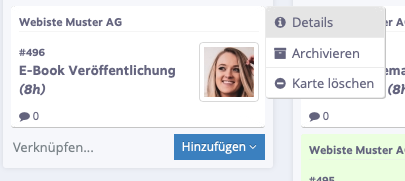
En la vista detallada puede (1.) asignar la tarea a otro colega. Para hacer esto, simplemente debe hacer doble clic en el nombre y luego se puede cambiar la asignación. Al hacer clic en la (segunda) flecha, puede editar la tarea en la vista de tareas. Puedes averiguar cómo marcar una tarea como completada aquí.
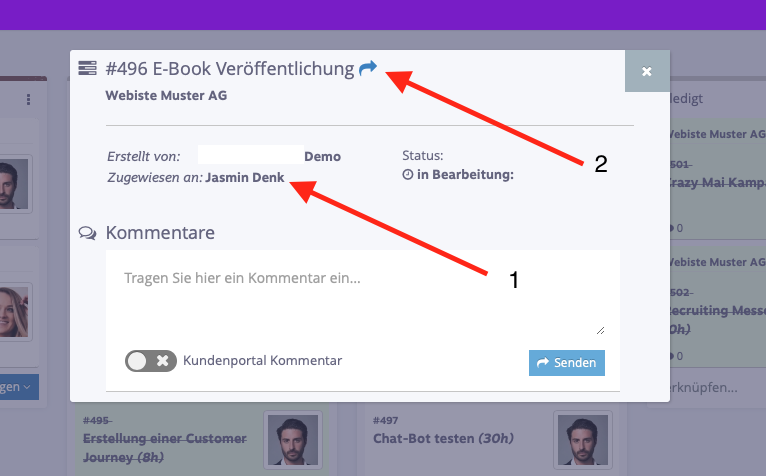
Mover nota o tarea a otra etapa
Puede mover fácilmente la tarea o nota de una fase a otra haciendo clic en el título de la tarea para que cambie el puntero del mouse. Ahora manténgalo presionado: aparecerá un fondo rayado debajo de la tarea. Ahora arrastre la tarea/nota a otra fase hasta que este fondo rayado también aparezca aquí y luego deje de presionar el mouse.